Predvolene môžete ukladať snímky, ktoré urobíte zo svojich podväzkov Btrfs, do toho istého súborového systému Btrfs, ale nie je možné uložiť snímky jedného súborového systému Btrfs priamo do iného súborového systému Btrfs. Súborový systém Btrfs vám však poskytuje potrebné nástroje na zálohovanie snímok jedného súborového systému Btrfs do iného súborového systému Btrfs. Tento článok ukazuje, ako zálohovať snímky Btrfs na externý súborový systém Btrfs na externej jednotke.
Predpoklady
Ak chcete vyskúšať príklady uvedené v tomto článku, musíte splniť nasledujúce predpoklady:
- Nechajte si na svojom počítači nainštalovať súborový systém Btrfs.
- Majte pevný disk alebo SSD s najmenej 2 voľnými oddielmi (akejkoľvek veľkosti).
Mám 20 GB pevný disk, sdb, na mojom stroji Ubuntu. Vytvoril som dva oddiely, sdb1 a sdb2, na tomto pevnom disku.
$ sudo lsblk -e7Poznámka: Váš pevný disk alebo SSD bude mať iný názov ako ja, a rovnako aj jeho oddiely. Nezabudnite teda odteraz tieto mená nahradiť svojimi.
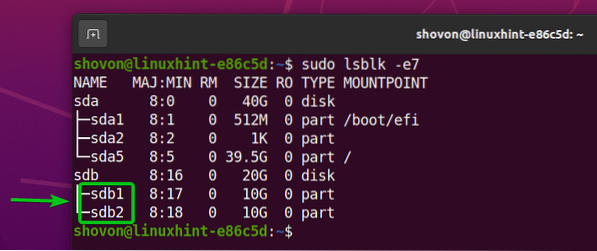
Vytvorím súborové systémy Btrfs na serveri sdb1 a sdb2 priečky. Snímky vytvorené v súborovom systéme Btrfs (sdb1) bude zálohovaný na súborový systém Btrfs vytvorený na serveri sdb2 prepážka. Súborový systém Btrfs vytvorený na serveri sdb2 oddiel bude fungovať ako externá jednotka. Môžete tiež použiť USB flash disk alebo externý pevný disk; nezabudnite to naformátovať pomocou súborového systému Btrfs.
Ak potrebujete pomoc s inštaláciou súborového systému Btrfs v Ubuntu, prečítajte si môj článok Inštalácia a používanie Btrfs v Ubuntu 20.04 LTS.
Pomoc s inštaláciou súborového systému Btrfs vo Fedore nájdete v mojom článku Inštalácia a používanie Btrfs na Fedore 33.
Vytváranie požadovaných súborových systémov Btrfs
Naformátujem obidva súbory sdb1 a sdb2 oddiely ako Btrfs. Použijem sdb1 oddiel na ukladanie údajov a snímok Btrfs. Použijem sdb2 oddiel na zálohovanie snímok súborového systému Btrfs vytvorených na serveri sdb1 prepážka.
Vytvorenie súborového systému Btrfs na serveri sdb1 oddiel a zadajte mu údaje štítka súborového systému, spustite nasledujúci príkaz:
$ sudo mkfs.btrfs -L dáta / dev / sdb1
Teraz by mal byť na serveri vytvorený súborový systém Btrfs sdb1 prepážka.
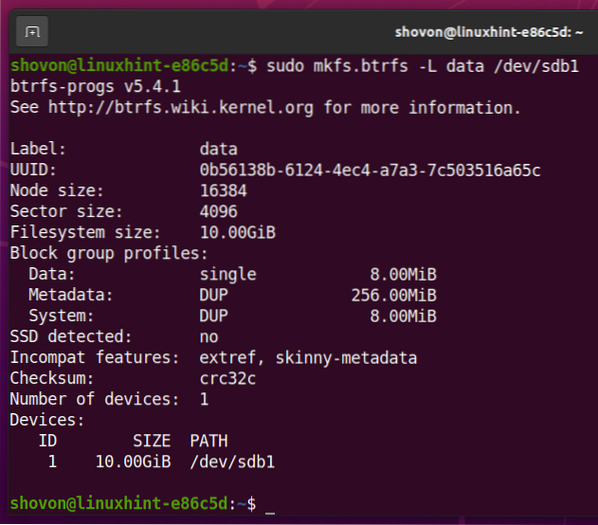
Vytvorenie súborového systému Btrfs na serveri sdb2 oddiel a dajte mu snímky štítkov súborového systému, spustite nasledujúci príkaz:
$ sudo mkfs.btrfs -L snímky / dev / sdb2
Teraz by mal byť na serveri vytvorený súborový systém Btrfs sdb2 prepážka.
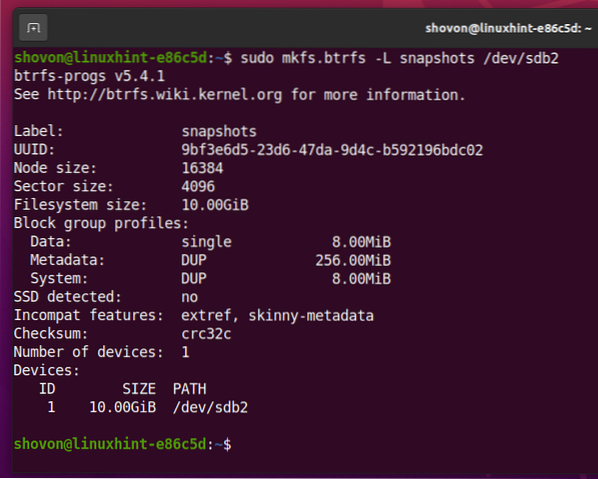
Vytvorte adresáre / údaje a / snímky pre montáž sdb1 a sdb2 oddiely, a to nasledovne:
$ sudo mkdir -v / dáta, snímky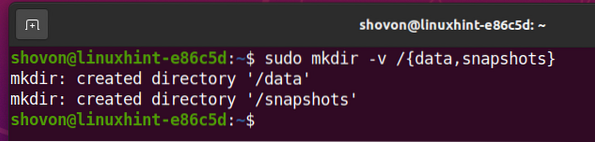
Pripojte súborový systém Btrfs, ktorý ste vytvorili na sdb1 oddiel v adresári / data, a to takto:
$ sudo mount / dev / sdb1 / data
Rovnakým spôsobom pripojte súborový systém Btrfs, ktorý ste vytvorili na sdb2 priečka na / snímky adresár takto:
$ sudo mount / dev / sdb2 / snímky
Ako môžete vidieť na obrázku nižšie, oba systémy súborov Btrfs (sdb1 a sdb2 oddiely) boli správne pripojené.
$ df -h -t btrfs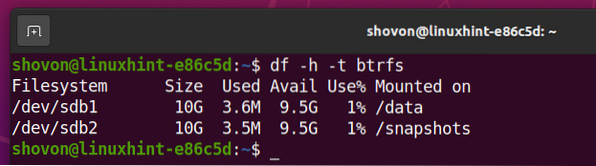
Robenie snímok súborového systému Btrfs
V tejto časti vytvoríme fiktívny projekt web1 na / data / projects / web1 podväzok Btrfs. V tejto časti urobíme snímku tohto čiastkového zväzku, ako aj ďalšie snímky v ďalších častiach tohto článku.
Najskôr vytvorte nový adresár / dáta / projekty, nasledovne:
$ sudo mkdir -v / data / projects
Ďalej vytvorte nový subvolume web1 v adresár / data / projects, nasledovne:
$ sudo btrfs subvolume create / data / projects / web1
Nakoniec vytvorte nový index súborov.html v / data / projects / web1 subvolume s textovým editorom nano, a to nasledovne:
$ sudo nano / data / projects / web1 / index.html
Zadajte nasledujúce riadky kódu do indexu.html súbor:
Ahoj svet
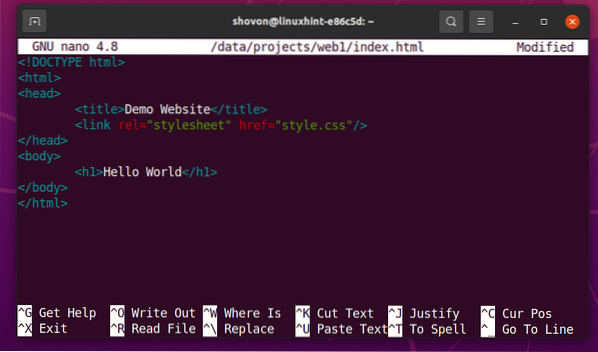
Po dokončení stlačte <Ctrl> + X nasledovaný Y a <Zadajte> aby ste uložili index.html súbor.
Rovnakým spôsobom vytvorte nový súbor štýl.css v / podväzok / data / projects / web1 nasledovne:
$ sudo nano / data / projects / web1 / style.css
Zadajte nasledujúce riadky kódu do štýl.css spis:
farba: zelená;
Po dokončení stlačte <Ctrl> + X nasledovaný Y a <Zadajte> aby ste uložili štýl.css spis.
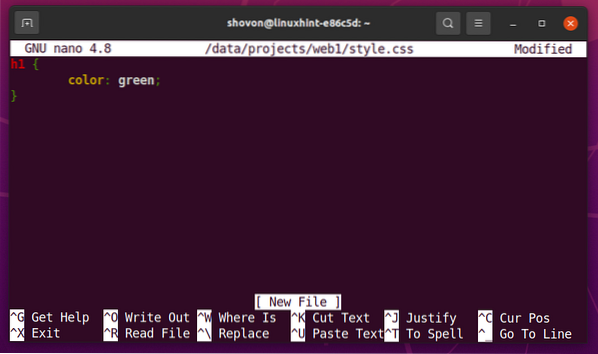
Teraz / podväzok / data / projects / web1 obsahuje index.html a štýl.css súbor.
$ ls -lh / data / projects / web1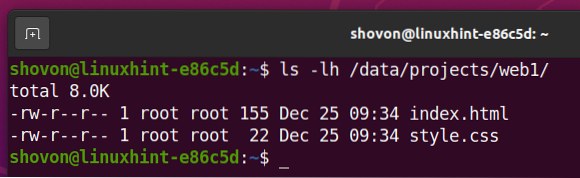
Všetky snímky tohto súborového systému Btrfs si ponecháme v / data /.momentky adresár.
Najskôr vytvorte / data /.momentky adresár s nasledujúcim príkazom:
$ sudo mkdir -v / data /.momentky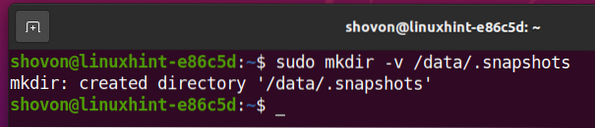
Ďalej vytvorte snímku iba na čítanie / data /.snímky / web1-2020-12-30 z / podväzok / data / projects / web1 nasledujúcim príkazom:
$ sudo btrfs subvolume snapshot -r / data / projects / web1 / data /.snímky / web1-2020-12-30
Ako vidíte, nový snímok / data /.snímky / web1-2020-12-30 bolo vytvorené.
$ sudo btrfs zoznam / dáta čiastkového zväzku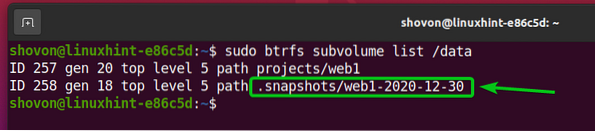
Zálohuje sa snímka na externý disk
Zálohovanie snímky / data /.snímky / web1-2020-12-30 Linux do iného súborového systému Btrfs (v tomto prípade externej jednotky sdb2) namontovaného na disku / snímky adresára, spustite nasledujúci príkaz:
$ sudo btrfs send / data /.snímky / web1-2020-12-30 | sudo btrfs príjem / snímky
Momentka / data /.snímky / web1-2020-12-30 by mali byť zálohované na externý súborový systém Btrfs (sdb2) namontovaný na / snímky adresár.

Ako vidíte, nový subobjem web1-2020-12-30 bol vytvorený na externom súborovom systéme Btrfs.
$ sudo btrfs zoznam / snímky čiastkových zväzkov
The snapshot web1-2020-12-30 by mali mať rovnaké súbory/ adresáre ako / data /.snímky / web1-2020-12-30 momentka.
$ strom -a / snímky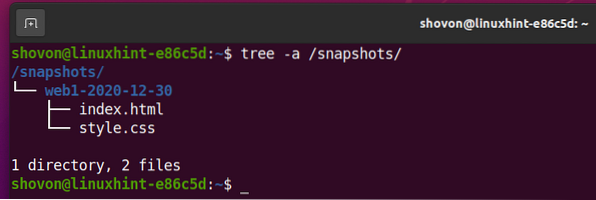
Môžete získať viac informácií o zálohovanej snímke / snapshosts / web1-2020-12-30 nasledovne:
$ sudo btrfs subvolume show / snapshots / web1-2020-12-30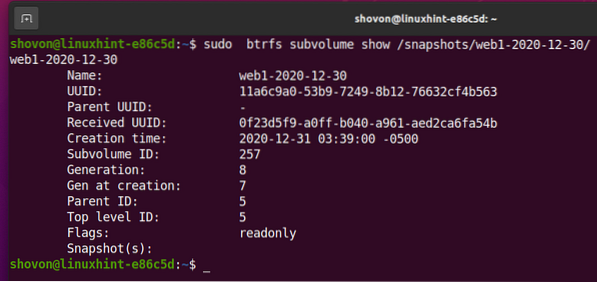
Prírastkové zálohovanie snímok na externú jednotku
Ak je v snímkach veľa súborov na zálohovanie na externú jednotku, prírastkové zálohy vám pomôžu urýchliť operáciu zálohovania. V takom prípade Btrfs aktualizuje iba súbory, ktoré sa zmenili od poslednej snímky, a skopíruje nové súbory, ktoré neboli k dispozícii na poslednej snímke.
V tejto časti vám ukážem, ako vykonávať prírastkové zálohy snímok Btrfs do externých súborových systémov Btrfs.
Najskôr otvorte index.html súbor z / podväzok / data / projects / web1, nasledovne:
$ sudo nano / data / projects / web1 / index.html
Vykonajte požadované zmeny v index.html súbor. Po dokončení stlačte <Ctrl> + X nasledovaný Y a <Zadajte> aby ste uložili index.html spis.
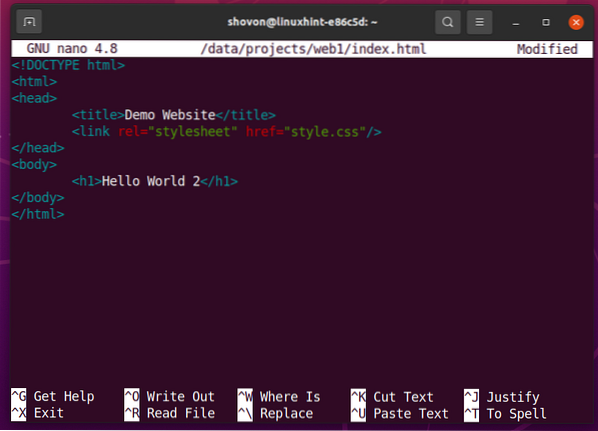
Nasnímajte nový prehľad súboru / podväzok / data / projects / web1, nasledovne:
$ sudo btrfs subvolume snapshot -r / data / projects / web1 / data /.snímky / web1-2020-12-31
Ako vidíte, nový snímok / data /.snímky / web1-2020-12-31 z / podväzok / data / projects / web1 bolo vytvorené.
$ sudo btrfs subvolume zoznam / dáta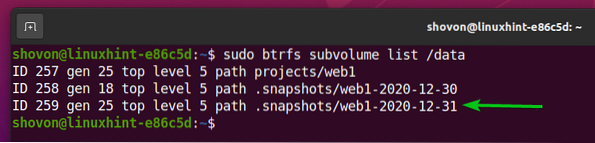
Teraz sme pripravení vykonať prírastkovú zálohu.
Ak chcete vykonať prírastkovú zálohu, budete potrebovať spoločný prehľad zdrojového aj cieľového (externého disku) súborového systému Btrfs. Spoločná snímka je zvyčajne najnovšou snímkou podväzku Btrfs. Keď urobíte nový snímok na zdrojovom súborovom systéme Btrfs, nový snímok sa porovná s najnovším snímkom (k dispozícii na zdrojovom aj cieľovom súborovom systéme Btrfs) zdrojového súborového systému Btrfs. Btrfs vypočíta rozdiel a do cieľového súborového systému Btrfs (externá jednotka) odošle iba požadované údaje.
Napríklad na vytvorenie prírastkovej zálohy súboru / data /.snímky / web1-2020-12-31 snímka, musíte určiť nadradenú snímku (najnovšia snímka dostupná v zdrojovom aj cieľovom súborovom systéme Btrfs), / data /.snímky / web1-2020-12-30, tiež.
Prírastková záloha súboru / data /.snímky / web1-2020-12-31 snímku je možné vykonať do externého súborového systému Btrfs, a to nasledovne:
$ sudo btrfs send -p / data /.snímky / web1-2020-12-30 / dáta /.snímky / web1-2020-12-31 | sudo btrfs príjem / snímky
Prírastková záloha súboru / data /.snímky / web1-2020-12-31 mala by sa urobiť snímka.

Ako vidíte, momentka web1-2020-12-31 bol zálohovaný na externý súborový systém Btrfs pripojený na serveri / snímky adresár.
$ sudo btrfs zoznam / snímky čiastkových zväzkov
Ako môžete vidieť na snímke obrazovky nižšie, zmeny, ktoré ste vykonali v index.html súbor sú k dispozícii v internetovom obchode momentka web1-2020-12-31 ktorý bol zálohovaný do externého súborového systému Btrfs.
$ cat / snapshots / web1-2020-12-31 / index.html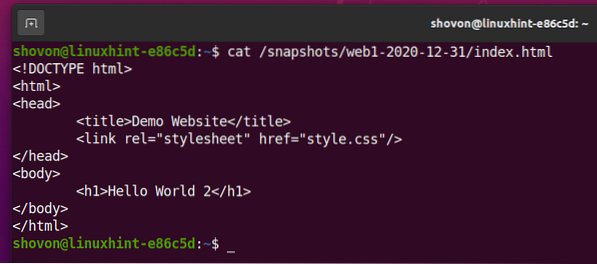
Rovnakým spôsobom môžete urobiť toľko prírastkových záloh svojich snímok, koľko chcete.
Ukážem vám, ako urobiť prírastkovú zálohu ešte raz. Nebudem si robiť čas, aby som to znova vysvetlil. Namiesto toho vám iba ukážem postup zrozumiteľnosti.
Otvor index.html súbor z / podväzok / data / projects / web1, nasledovne:
$ sudo nano / data / projects / web1 / index.html
Vykonajte požadované zmeny v index.html súbor. Po dokončení stlačte <Ctrl> + X nasledovaný Y a <Zadajte> aby ste uložili index.html súbor.
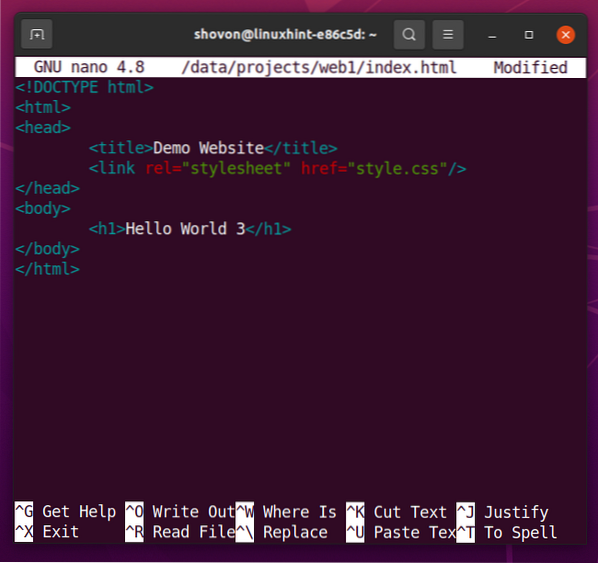
Nasnímajte nový prehľad súboru iba na čítanie / podväzok / data / projects / web1, nasledovne:
$ sudo btrfs subvolume snapshot -r / data / projects / web1 / data /.snímky / web1-2020-12-31_2
Vezmite si prírastkovú zálohu súboru / data /.snímky / web1-2020-12-31_2 momentka do externého súborového systému Btrfs:
$ sudo btrfs send -p / data /.snímky / web1-2020-12-31 / dáta /.snímky / web1-2020-12-31_2 | sudo btrfs príjem / snímkyPoznámka: Teraz rodičovská snímka, ku ktorej / data /.snímky / web1-2020-12-31_2 momentka bude porovnané je / data /.snímky / web1-2020-12-31.

Ako vidíte, web1-2020-12-31_2 snímka bola zálohovaná do externého súborového systému Btrfs namontovaného na serveri / snímky adresár.
$ sudo btrfs zoznam / snímky čiastkových zväzkov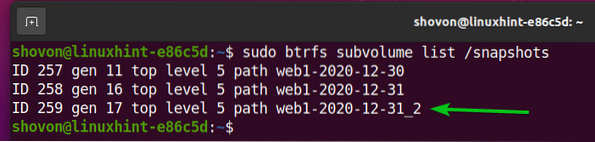
Ako môžete vidieť na snímke obrazovky nižšie, nedávne zmeny vykonané v priečinku index.html súbor sú k dispozícii na internete momentka web1-2020-12-31_2 zálohované na externý súborový systém Btrfs.
$ cat / snapshots / web1-2020-12-31_2 / index.html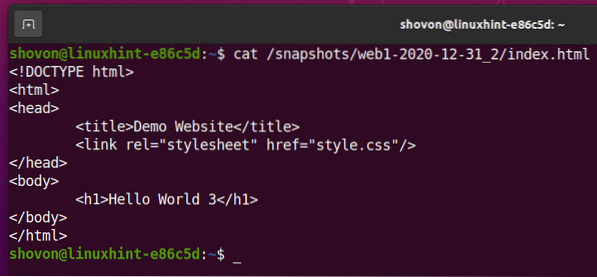
Udržiavanie vecí v čistote
Ak často zálohujete svoje snímky Btrfs, skončíte s mnohými snímkami a môže byť ťažké ich spravovať. Našťastie môžete zo súborového systému Btrfs odstrániť všetky snímky.
Ak používate dostatočne veľkú externú jednotku na zálohovanie snímok Btrfs, môžete si nechať niekoľko snímok na súborovom systéme Btrfs a zálohovať všetky snímky na externej jednotke.
Ak používate menšiu externú jednotku, môžete si selektívne ponechať zálohované iba najdôležitejšie snímky na externej jednotke.
Ak chcete vykonať zálohy svojich snímok Btrfs, musíte si ponechať aspoň najnovšiu snímku na oboch zdrojoch (/ data /.momentky) a cieľ (/ snímky - externá jednotka) Systémy súborov Btrfs. Pokojne teda odstráňte všetky snímky okrem najnovšej snímky na oboch koncoch.
Napríklad v tomto prípade je najnovšia snímka web1-2020-12-31_2. Ak chcete vykonať prírastkové zálohy, musí sa táto snímka uchovať v zdrojovom a cieľovom (externom disku) súborových systémoch Btrfs.
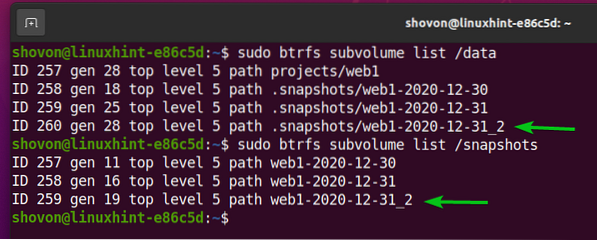
Predpokladajme, že chcete odstrániť / data /.snímky / web1-2020-12-30 snímka.
Vykonáte to nasledujúcim príkazom:
$ sudo btrfs subvolume delete / data /.snímky / web1-2020-12-30
Momentka Btrfs / data /.snímky / web1-2020-12-30 by teraz malo byť odstránené.

Rovnakým spôsobom môžete odstrániť / data /.snímky / web1-2020-12-31 snímka, nasledovne:
$ sudo btrfs subvolume delete / data /.snímky / web1-2020-12-31
Teraz iba najnovšia snímka, / data /.snímky / web1-2020-12-31_2, je k dispozícii na súborovom systéme Btrfs pripojenom na serveri / údaje adresár. Ostatné snímky sa zálohujú na externej jednotke namontovanej na disku / snímky adresár.
$ sudo btrfs subvolume zoznam / dáta$ sudo btrfs zoznam / snímky čiastkových zväzkov
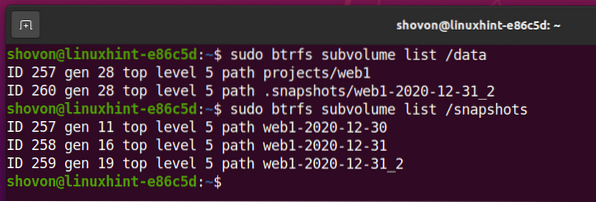
Obnova snímok z externého disku
Ak ste zálohovali svoje snímky na externej jednotke, môžete ich kedykoľvek obnoviť z externej jednotky.
Napríklad som odstránil momentka web1-2020-12-30 z môjho súborového systému Btrfs namontovaného na serveri / údaje adresár. Ale táto snímka je zálohovaná na externej jednotke namontovanej na disku / snímky adresár. Obnovme túto snímku.
$ sudo btrfs zoznam / snímky čiastkových zväzkov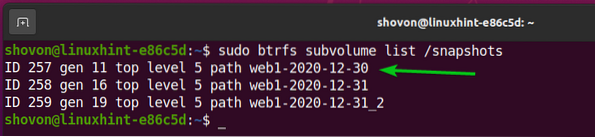
Ak chcete obnoviť momentka web1-2020-12-30 z externej jednotky spustite nasledujúci príkaz:
$ sudo btrfs send / snapshots / web1-2020-12-30 | sudo btrfs receive / data /.momentky
The snapshot web1-2020-12-30 by mali byť obnovené na súborovom systéme Btrfs pripojenom k / údaje adresár.

Ako vidíte, momentka web1-2020-12-30 sa obnoví na súborovom systéme Btrfs namontovanom na serveri / údaje adresár.
$ sudo btrfs zoznam / dáta čiastkového zväzku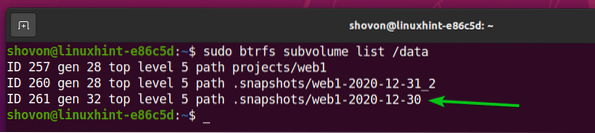
A ako vidíte, obsah index.html súbor z momentka web1-2020-12-30. Toto je prvá verzia index.html spis z pred.
$ mačka / dáta /.snímky / web1-2020-12-30 / index.html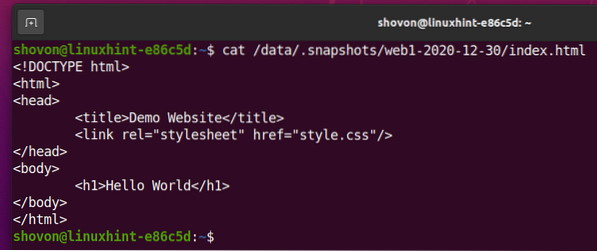
Záver
V tomto článku ste sa naučili, ako zálohovať snímky vášho súborového systému Btrfs na externú jednotku. Naučili ste sa tiež, ako vykonávať prírastkové zálohy vašich snímok Btrfs na externú jednotku. Nakoniec ste sa naučili, ako odstrániť existujúce snímky zo súborového systému Brtfs a obnoviť snímky aj z externej jednotky.
 Phenquestions
Phenquestions


